修復 Windows 11 上時間同步失敗的 7 種主要方法

Windows 11 無法同步時間?以下是一些解決 Windows 11 上時間同步問題的故障排除提示。

谷歌地圖無疑是最好的導航系統。該公司的原生應用程式可在 Android、iPhone、平板電腦和網路上使用。雖然大多數用戶更喜歡手機和平板電腦上的 Google 地圖,但網路版本在某些情況下也很有用。雖然它在 Windows PC 上不可用,但您可以使用以下技巧在 Windows PC 上使用 Google 地圖。
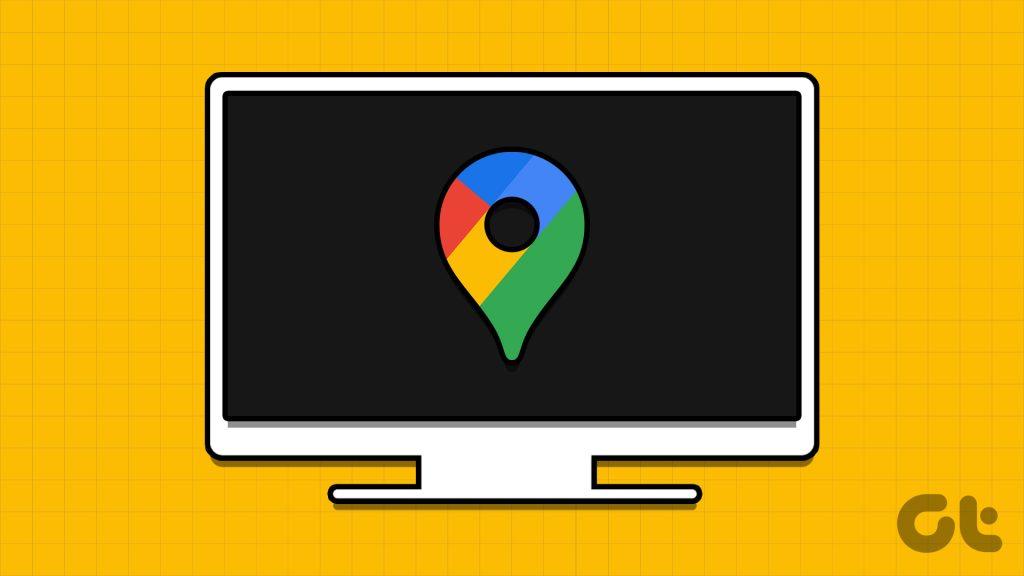
桌面版 Google 地圖提供了一個大畫布,可以輕鬆查看您的旅程詳細資訊。您無需開啟網頁瀏覽器即可檢查導航詳細資訊。您可以將 Google 地圖安裝為網頁應用程式並將其固定在 Windows 工作列上。
您可以使用預設的基於 Chromium 的 Microsoft Edge 瀏覽器在 Windows 上安裝 Google 地圖。您無需安裝任何第三方應用程式即可完成該工作。這就是你需要做的。
步驟 1:啟動 Microsoft Edge 瀏覽器並造訪下面的連結以開啟 Google 地圖。
步驟 2:使用您的 Google 帳戶詳細資料登入。
步驟 3:點擊頂部網址列中的應用程式圖示。它會要求您安裝 Google 地圖應用程式。確認同樣。
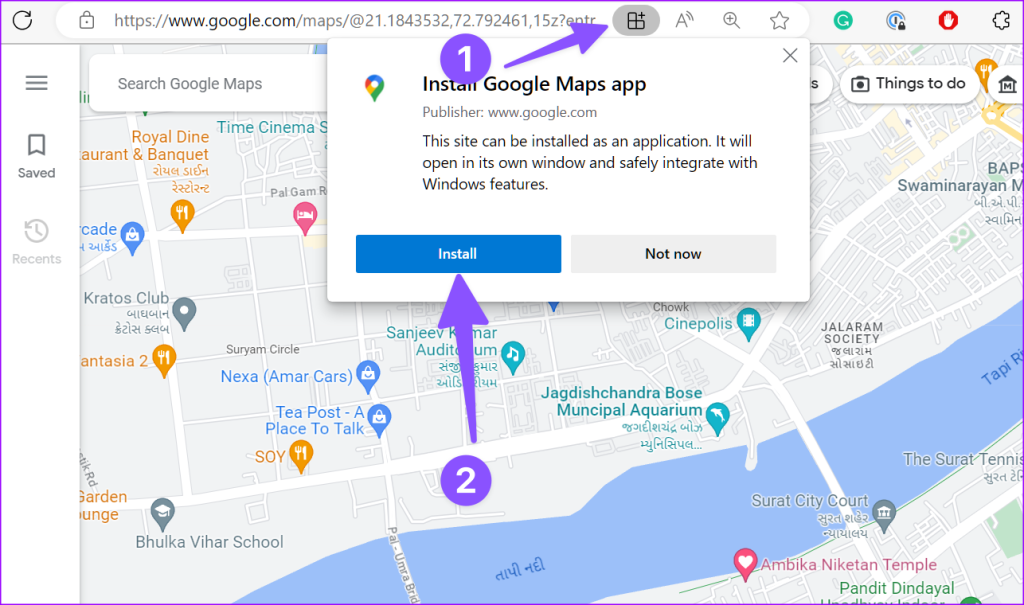
步驟 4: Microsoft Edge 開啟帶有 Google 地圖的新增視窗。
第 5 步:您可以將其固定到工作列、開始功能表、建立桌面捷徑或在登入時啟動應用程式。
步驟6:選擇相關選項並點選允許。
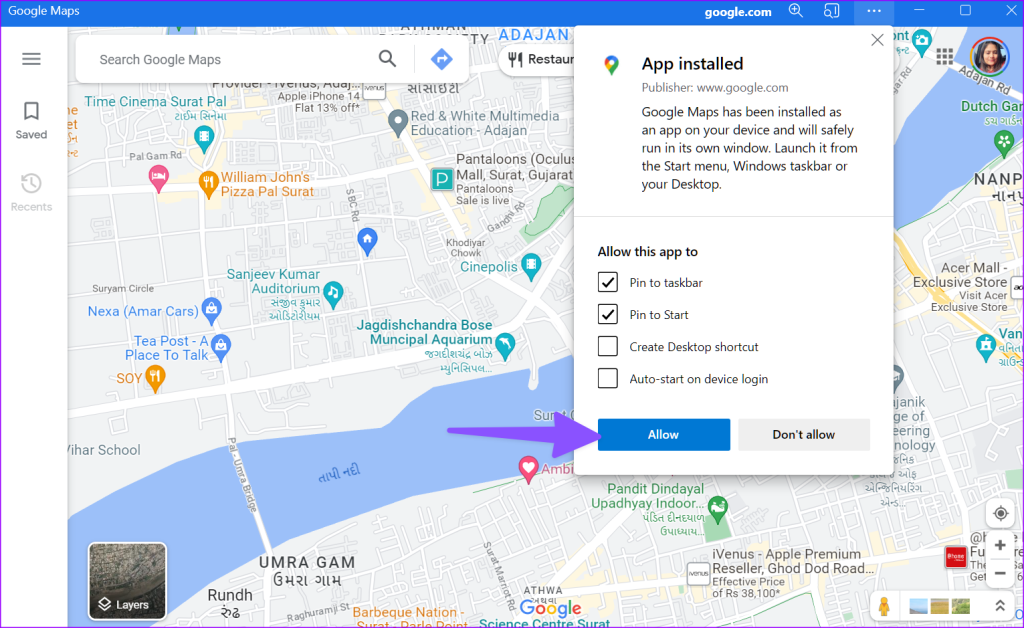
Google 地圖將作為 Windows 上的本機應用程式運作。您可以在「開始」功能表中搜尋它,將其新增至應用程式資料夾中,然後在不啟動瀏覽器的情況下使用它。
您可以從 Windows 上的幾個常用網站建立 Web 應用程序,並透過 Edge 瀏覽器管理它們(稍後會詳細介紹)。
儘管 Microsoft Edge 在過去幾年中已經有了很大改進,但許多人仍然更喜歡使用 Google Chrome來瀏覽網頁。如果您屬於其中之一,請使用下列步驟在 Windows 上安裝 Google 地圖。
第 1 步:在 Windows PC 上啟動 Google Chrome。
步驟 2:造訪 Google 地圖並使用您的 Google 帳戶詳細資料登入。
步驟 3:點擊右上角的三個垂直點選單,然後選擇「安裝 Google 地圖」。
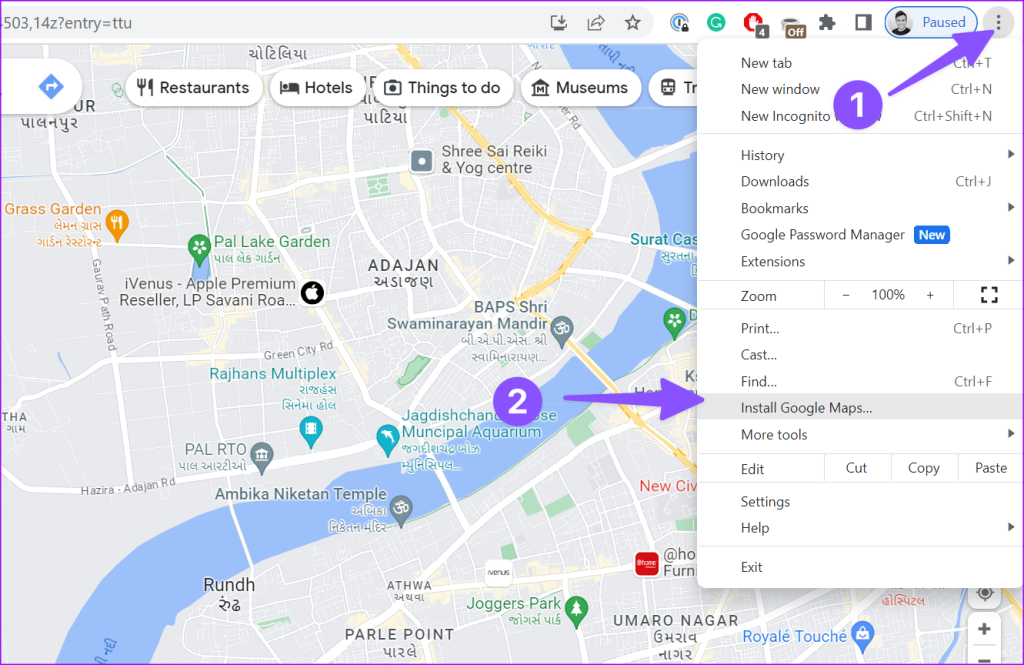
點擊安裝以確認相同。這個網頁應用程式的外觀和感覺與上面相同。
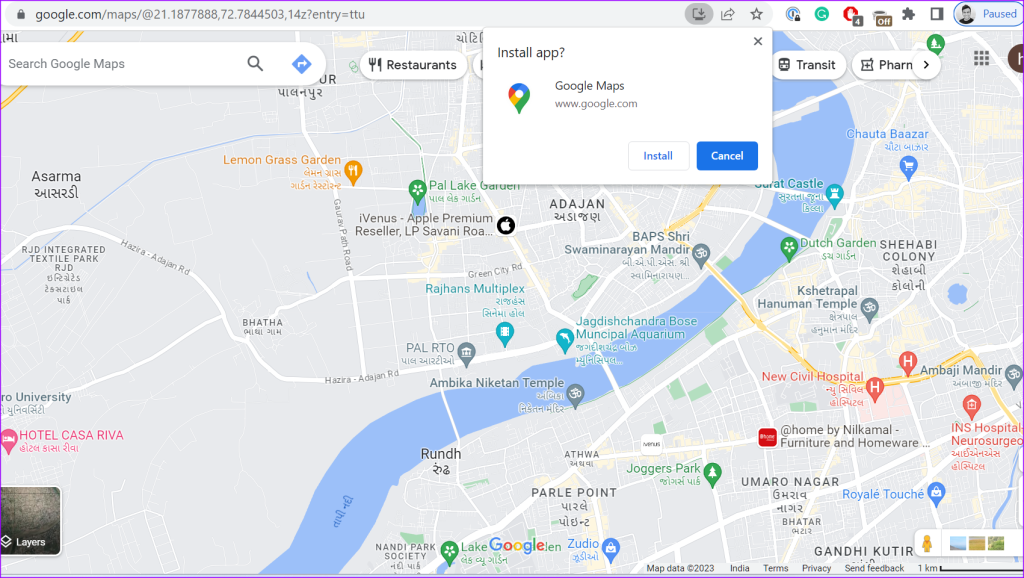
BlueStacks 是一個 Android 模擬器,可在 Windows 上執行 Android 應用程式。您可以使用它在您的 PC 上運行 Google 地圖的 Android 版本。該技巧需要 Windows 上的第三方軟體。首先,使用下面的連結在 Windows 上安裝 BlueStacks 並執行以下步驟。
步驟 1:開啟 BlueStacks 安裝檔案並將該軟體下載到您的 Windows 電腦上。安裝時間可能取決於您的 Windows PC 的功能。
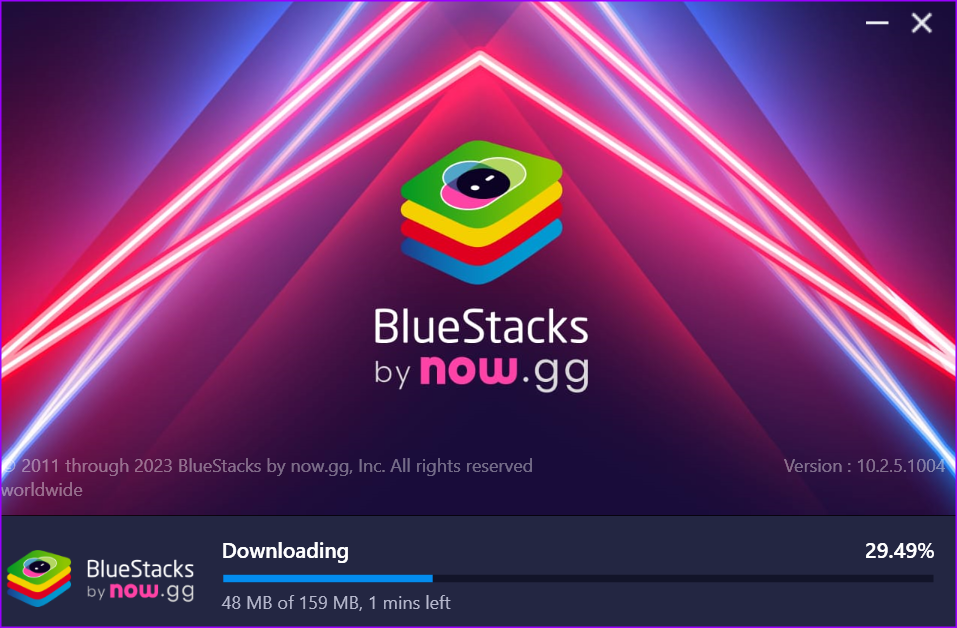
安裝前請確保連接到穩定的 Wi-Fi 網路。該公司還建議停用 Windows 上的所有防毒軟體。
步驟 2:從 BlueStacks 首頁選擇 Play 商店。使用您的 Google 帳戶詳細資料登入。
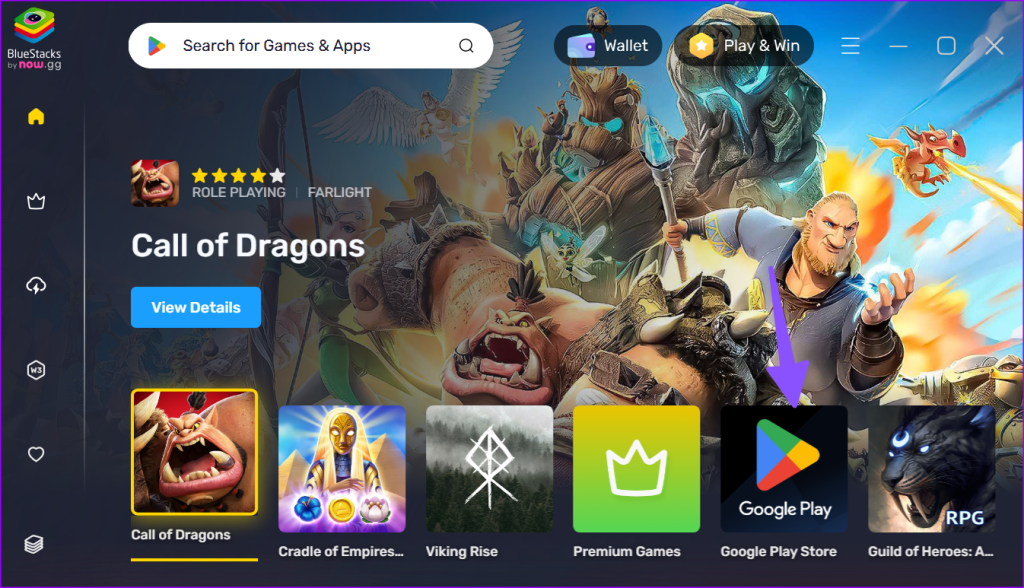
步驟 3:搜尋 Google 地圖並點擊「安裝」將應用程式下載到您的電腦上。

步驟 4: Google 地圖在 Windows 上使用與 Android 類似的介面。
在具有低階 CPU 的 Windows 電腦上,上述技巧需要一些時間。我們建議堅持使用 Google 地圖網路應用程式。
以下是我們使用 Windows 版 Google 地圖進行的一些觀察。
您只需點擊幾下即可卸載 Windows 上的 Google 地圖網路應用程式。
第 1 步:在 Windows 上開啟 Google 地圖。
步驟 2:點擊三個水平點選單並選擇應用程式設定。
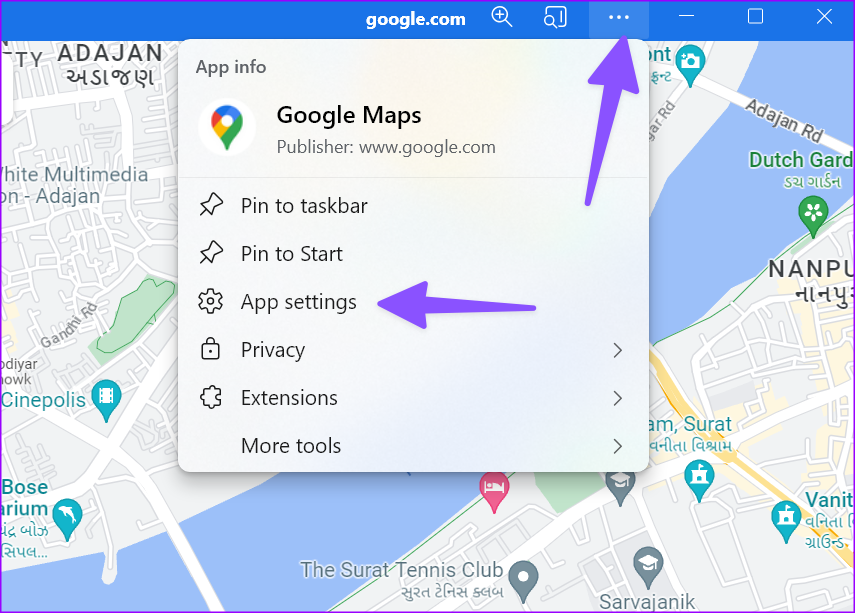
步驟 3:它會在新的瀏覽器標籤中開啟 Google 地圖。
步驟 4:點擊卸載以刪除該應用程式。
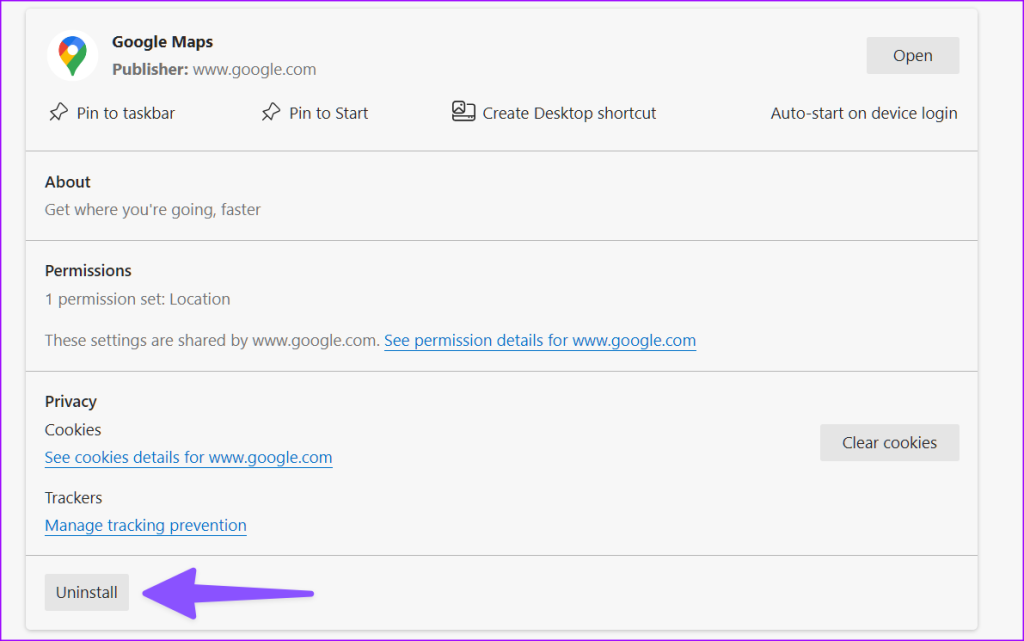
如果您不想使用網頁應用程式或使用 BlueStacks 存取 Windows 中的 Google 地圖,請使用預設的地圖應用程式。這是微軟為桌面用戶推出的Google地圖。不過,不要期望得到準確的結果。它僅在美國和其他選定地區效果最佳。
憑藉大畫布的便利性,Google 地圖網路可以輕鬆檢查詳細路線。如果您經常在 Windows 上使用該服務,請使用上述任何技巧在桌面上安裝應用程式。
Windows 11 無法同步時間?以下是一些解決 Windows 11 上時間同步問題的故障排除提示。
如果 Outlook 在 Windows 10 或 11 電腦上不斷顯示「無法開啟該群組資料夾」錯誤,請使用下列一些方法來修復該問題。
Roblox 安裝程式在您的 Windows 電腦上卡住或無法運作嗎?以下是解決此問題的一些故障排除提示。
Microsoft Outlook 不會在您的 Windows PC 上顯示電子郵件內容?以下是一些可以幫助您解決問題的提示。
以下是停用 Windows 10 或 11 電腦上的特定或所有 USB 連接埠的四種快速可靠的方法。
Steam 在 Windows 上無法開啟或崩潰?這裡有 14 個有效的故障排除技巧,可幫助您快速解決這些問題。
Outlook 電子郵件應用程式內建的捷徑使用起來非常愉快。請參閱這 25 個適用於 Windows 和 Mac 的最佳 Outlook 鍵盤快速鍵。
在 Windows 中遇到效能問題?您可以在 Windows 中停用基於虛擬化的安全性 (VBS) 並獲得額外的效能。
想要您的工作列與桌布或桌面背景無縫融合嗎?以下介紹如何在 Windows 11 中讓工作列透明。
拼字檢查功能在 Windows 10 或 11 版 Microsoft Teams 中不起作用嗎?嘗試這些故障排除提示來解決問題。








